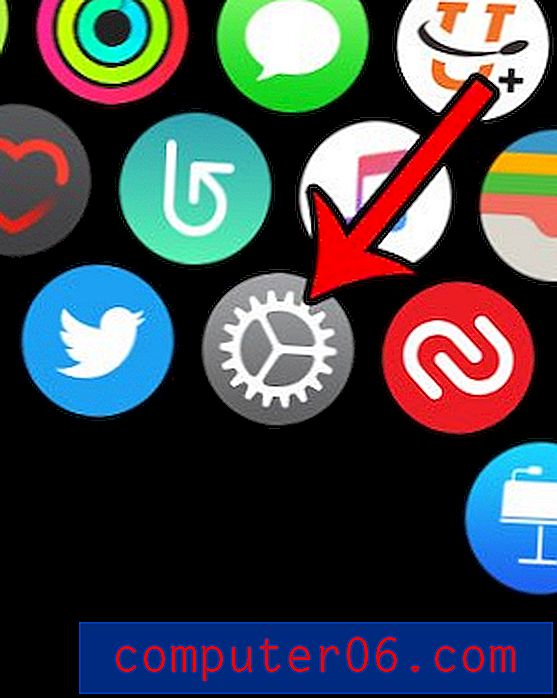Jak wciąć pierwszą linię akapitu w programie Word 2013
Różne typy dokumentów mogą wymagać różnych typów ustawień, co jest jednym z powodów, dla których Microsoft Word 2013 ma tak wiele opcji dostosowywania. Ale ta duża liczba opcji może utrudnić zlokalizowanie niektórych potrzebnych funkcji, takich jak opcja automatycznego wcięcia pierwszego wiersza każdego akapitu.
Ta opcja istnieje w ustawieniach programu Word 2013, ale możesz mieć problemy z jej zlokalizowaniem. Nasz przewodnik poniżej pokaże Ci, gdzie należy dokonać tej zmiany, a także przeprowadzi Cię przez niezbędne kroki, aby to zrobić.
Ustaw automatyczne wcięcie dla pierwszego wiersza akapitu w programie Word 2013
Poniższe kroki skonfigurują twój dokument tak, że pierwszy wiersz każdego nowego akapitu jest automatycznie wcięty o określoną przez Ciebie kwotę. Będziemy używać .5 ″ jako przykładu w tym samouczku, ale możesz wybrać dowolną kwotę.
Krok 1: Otwórz program Microsoft Word 2013. Jeśli chcesz edytować ustawienia wcięcia dla dokumentu, który już istnieje, musisz również kliknąć wewnątrz dokumentu, a następnie nacisnąć Ctrl + A na klawiaturze, aby zaznaczyć cały dokument.
Krok 2: Kliknij kartę Układ strony u góry okna.

Krok 3: Kliknij przycisk Ustawienia akapitu w prawym dolnym rogu sekcji Akapit wstążki.
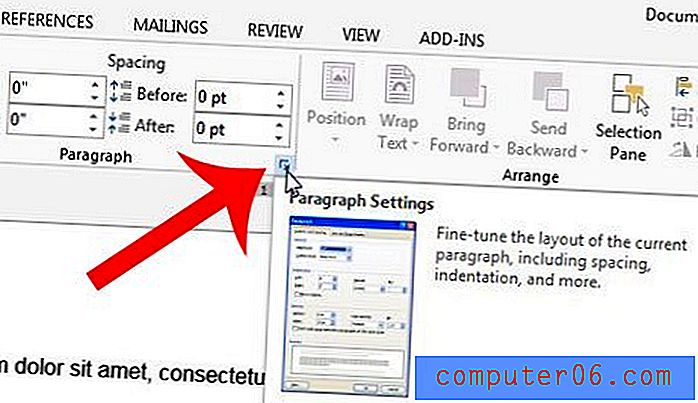
Krok 4: Kliknij menu rozwijane w obszarze Specjalne, a następnie kliknij opcję Pierwsza linia .
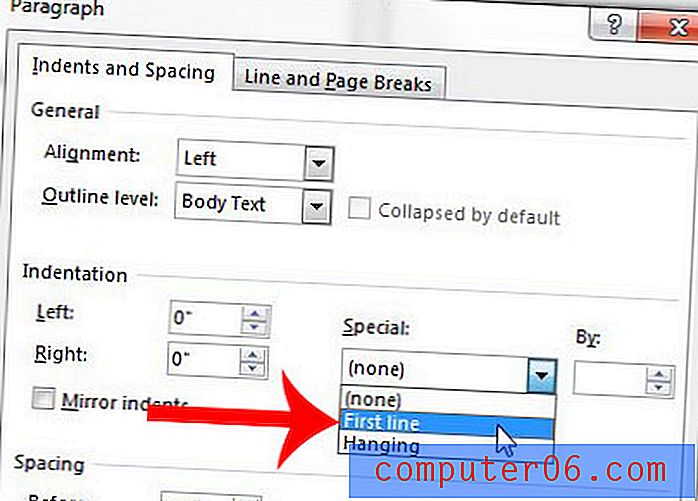
Krok 5: Możesz zmodyfikować wielkość wcięcia, wprowadzając nową wartość w polu w polu Przez . Wartość domyślna to 0, 5 ″.
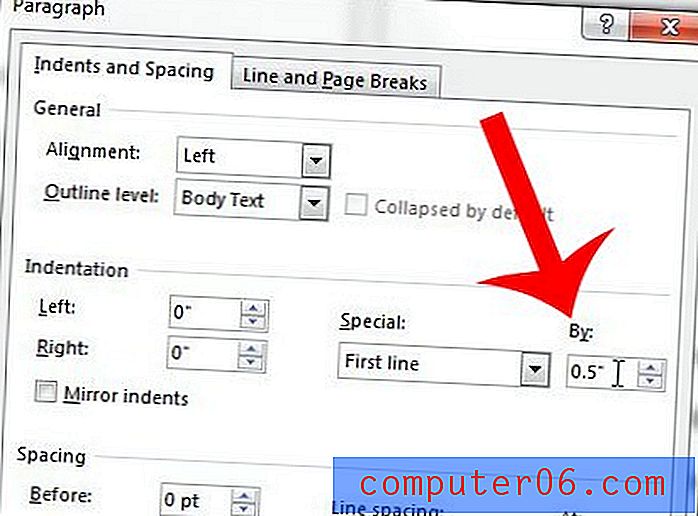
Krok 6: Kliknij przycisk OK u dołu okna. Pamiętaj, że ta zmiana będzie miała zastosowanie tylko do bieżącego dokumentu. Jeśli chcesz ustawić to jako domyślne zachowanie dla wszystkich nowych dokumentów w programie Word 2013, musisz kliknąć opcję Ustaw jako domyślną na dole tego okna przed kliknięciem przycisku OK .
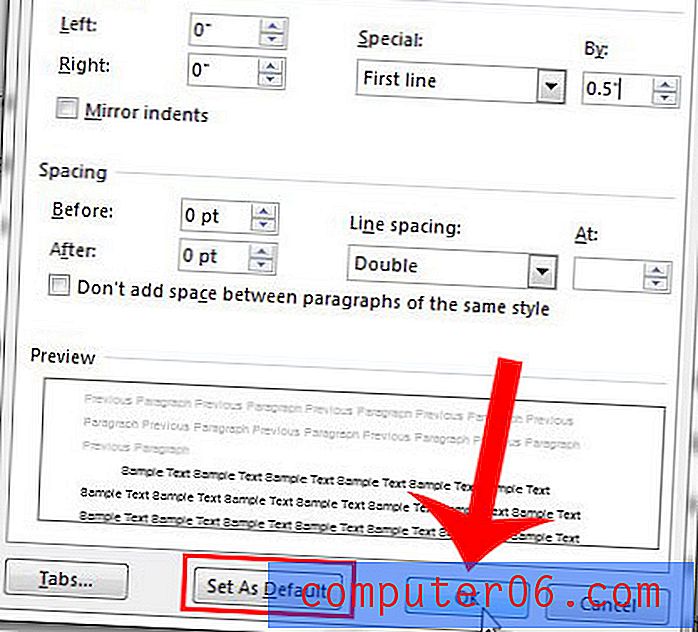
Czy twój dokument jest zbyt długi, ponieważ ma podwójne odstępy? Dowiedz się, jak wyłączyć podwójne odstępy w programie Word 2013 i zmniejszyć liczbę stron w dokumencie.